|
Word怎么删除空白页?近期有用户在使用Word文档编辑文字时,由于操作和编辑的失误文档里多出了空白页,那么对于这些空白页有什么方法可以将其删除呢?下面小编就为大家带来Word删除空白页的四种方法,希望对你有所帮助。
删除方法一: 将光标放于空白页的开始处,按键盘上的“ 删除键 ”即可删除空白页。
删除方法二 :将光标放于空白页的开始处,单机其左侧,当空白页出现一个横条时,按键盘上的“ 删除键 ”即可删除空白页。
删除方法三: 将光标放于空白页后一页的开始处,按键盘上的“ 删除键 ”即可删除空白页。
删除方法四: 有时候空白页的出现是由于分页符造成的,删除分页符即可。
当然,以上都是普通状况下出现的空白页删除方法,最终都能达到删除空白页的效果。
以上就是Word删除空白页的四种方法介绍,操作很简单的,大家按照上面步骤进行操作即可,希望能对大家有所帮助! |
闂傚倷娴囬妴鈧柛瀣崌閺岀喖顢涘⿰鍐炬毉濡炪們鍎查崹鍧楀蓟閻旇 鍋撳☉娅亝鎱ㄩ崶褉鏀芥い鏇炴鐎氾拷闂傚倷绀侀幖顐ゆ偖椤愶箑纾块柛鎰嚋閼板潡鏌涘☉娆愮稇缂備讲鏅犻弻鐔碱敍濠婂喚鏆銈冨劵閹凤拷>>
正在阅读:Word怎么删除空白页 Word删除空白页的四种方法【详解】Word怎么删除空白页 Word删除空白页的四种方法【详解】
2023-05-06 21:38
出处:IT百科
责任编辑:zhangchunrui

相关文章
Win8.1安装Office 2007后双击word没反应原因怎么办【解决方法】
Word怎么把重复的文字替换 Word替换重复文字的方法【详解】
Word文档给文字加拼音怎么加 Word文档给文字加拼音方法【详解】
Word如何制作下拉菜单 Word制作下拉菜单的方法【详解】
Word中空格怎么变成点或方框 Word中空格变成点或方框的解决教程【详解】
怎么用Word制作条形码 Word条形码制作方法【详解】
win8系统电脑Word文档插入图片和修改图片大小的方法【详解】
win8系统下Word文档中添加艺术字的方法【详解】
win8系统下Word中插入的图片后不能移动的解决方法【详解】
win8系统下word文档自动添加目录的方法【详解】
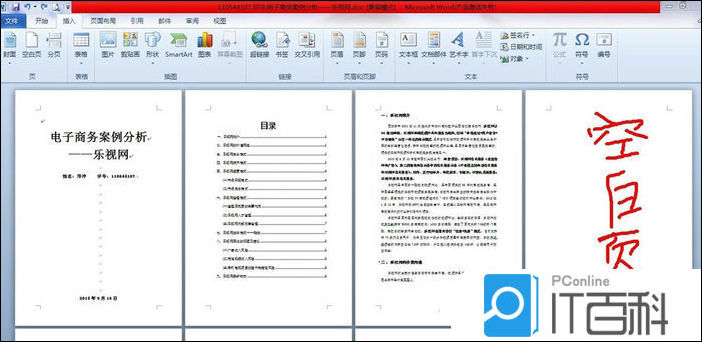

 西门子(SIEMENS)274升大容量家用三门冰箱 混冷无霜 零度保鲜 独立三循环 玻璃面板 支持国家补贴 KG28US221C
5399元
西门子(SIEMENS)274升大容量家用三门冰箱 混冷无霜 零度保鲜 独立三循环 玻璃面板 支持国家补贴 KG28US221C
5399元 苏泊尔电饭煲家用3-4-5-8个人4升电饭锅多功能一体家用蓝钻圆厚釜可做锅巴饭煲仔饭智能煮粥锅预约蒸米饭 不粘厚釜 4L 5-6人可用
329元
苏泊尔电饭煲家用3-4-5-8个人4升电饭锅多功能一体家用蓝钻圆厚釜可做锅巴饭煲仔饭智能煮粥锅预约蒸米饭 不粘厚釜 4L 5-6人可用
329元 绿联65W氮化镓充电器套装兼容45W苹果16pd多口Type-C快充头三星华为手机MacbookPro联想笔记本电脑配线
99元
绿联65W氮化镓充电器套装兼容45W苹果16pd多口Type-C快充头三星华为手机MacbookPro联想笔记本电脑配线
99元 KZ Castor双子座有线耳机入耳式双单元哈曼曲线发烧HiFi耳返耳麦
88元
KZ Castor双子座有线耳机入耳式双单元哈曼曲线发烧HiFi耳返耳麦
88元 格兰仕(Galanz)电烤箱 家用 40L大容量 上下独立控温 多层烤位 机械操控 烘培炉灯多功能 K42 经典黑 40L 黑色
499元
格兰仕(Galanz)电烤箱 家用 40L大容量 上下独立控温 多层烤位 机械操控 烘培炉灯多功能 K42 经典黑 40L 黑色
499元 漫步者(EDIFIER)M25 一体式电脑音响 家用桌面台式机笔记本音箱 蓝牙5.3 黑色 520情人节礼物
109元
漫步者(EDIFIER)M25 一体式电脑音响 家用桌面台式机笔记本音箱 蓝牙5.3 黑色 520情人节礼物
109元












